Naujausia „nvidia“ tvarkyklės versija nėra atnaujinta. Vaizdo plokštės tvarkyklių atnaujinimas
„GeForce Experience“ yra naudinga NVIDIA programa, kuri savarankiškai atnaujina vaizdo plokštės tvarkykles į naujausias versijas ir optimizuoja „sunkius“ žaidimus.
Galimybės
- laiku atnaujinti vaizdo plokščių tvarkykles;
- Žaidimų optimizavimas prisijungus prie „NVIDIA“ debesies centro, kad būtų galima pasiekti optimalius žaidimo nustatymus konkrečiam asmeniniam kompiuteriui;
- įrašykite mėgstamiausias žaidimo akimirkas, kuriomis galėsite pasidalinti su draugais;
- perkelkite žaidimus į „NVIDIA SHIELD“ konsolę per „Wi-Fi“.
Už ir prieš
- galimybė nemokamai naudotis;
- rusų kalbos sąsajos buvimas;
- pranešimas apie naujų vairuotojo versijų išleidimą vartotojo kortelės modeliui.
- nepalaiko visų žaidimų;
- veikia tik su „GeForce“ šeimos vaizdo plokštėmis;
- netinka „Windows XP“;
- reikia daug laisvosios kreipties atmintis.
Nemokama programa, kuri automatiškai nuskaito sistemą, stebi tvarkyklių atnaujinimų išleidimą, taip pat atsisiunčia naujas jų versijas iš oficialių išteklių. Užtikrina stabilų sistemos veikimą ir apsaugo nuo sistemos klaidų.
Nemokama programa skirta reguliariai automatinis atnaujinimas tvarkyklės, įdiegtos sistemoje. Palaiko darbą su visomis šiuolaikinėmis operacinėmis sistemomis.
Darbo principai
Programa automatiškai patikrina, ar nėra naujausių vaizdo plokštės tvarkyklių, išleidžia pranešimus ir ragina vartotoją juos atsisiųsti ir įdiegti.
Žaidimus galite optimizuoti skiltyje Žaidimai. Norėdami rasti ir optimizuoti žaidimą, nurodykite jo vietą diske ir ieškokite skyriuje „Parinktys“. Po to visi rasti palaikomi žaidimai bus rodomi pagrindiniame lange. Pasirinkite norimą programą ir pritaikykite mygtuką „Optimizuoti“. „Geforce Experience“ automatiškai išanalizuos sistemos aparatinę įrangą ir parinks rekomenduojamus aparatūros nustatymus.
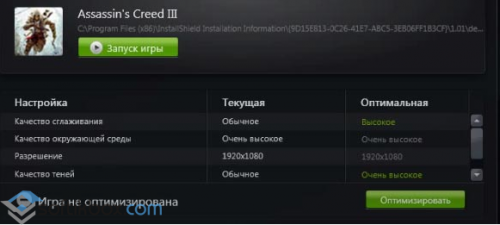
Skyriuje „Mano sistema“ galite pamatyti specifikacijos kompiuteris apibendrinta forma.
„Shadow Play“ funkcija yra skirta vaizdo įrašams iš žaidimų įrašyti. Žaidimo metu tai jokiu būdu neturi įtakos kompiuterio našumui.
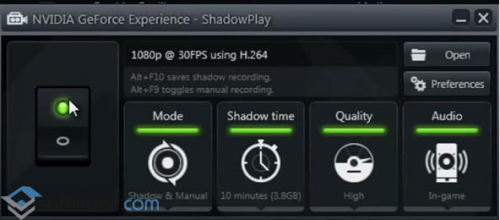
Kaip naudotis šia funkcija, žiūrėkite vaizdo įrašą:
Vizualizatorius „Led Visualizer“ leidžia valdyti šviesos diodų apšvietimą vaizdo plokštėje.
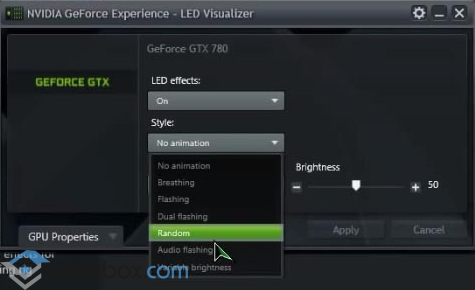
„GeForce Experience“ yra patogus sprendimas atnaujinant „Nvidia“ vaizdo plokštės tvarkykles su papildomomis funkcijomis aktyviems žaidėjams.
Anądien visi „Nvidia“ kortelių turėtojai gavo „GeForce Experience“ programos atnaujinimą, kuris ją pakeitė išvaizda ir tapo patogesnė bei optimizuota.
Naujoji „GeForce Experience“ versija atrodo daug geriau ir šviežesnė, ypač jei turite UHD monitorių. Versija 2.0 buvo prastai optimizuota, kad būtų užtikrinta didelė skiriamoji geba.
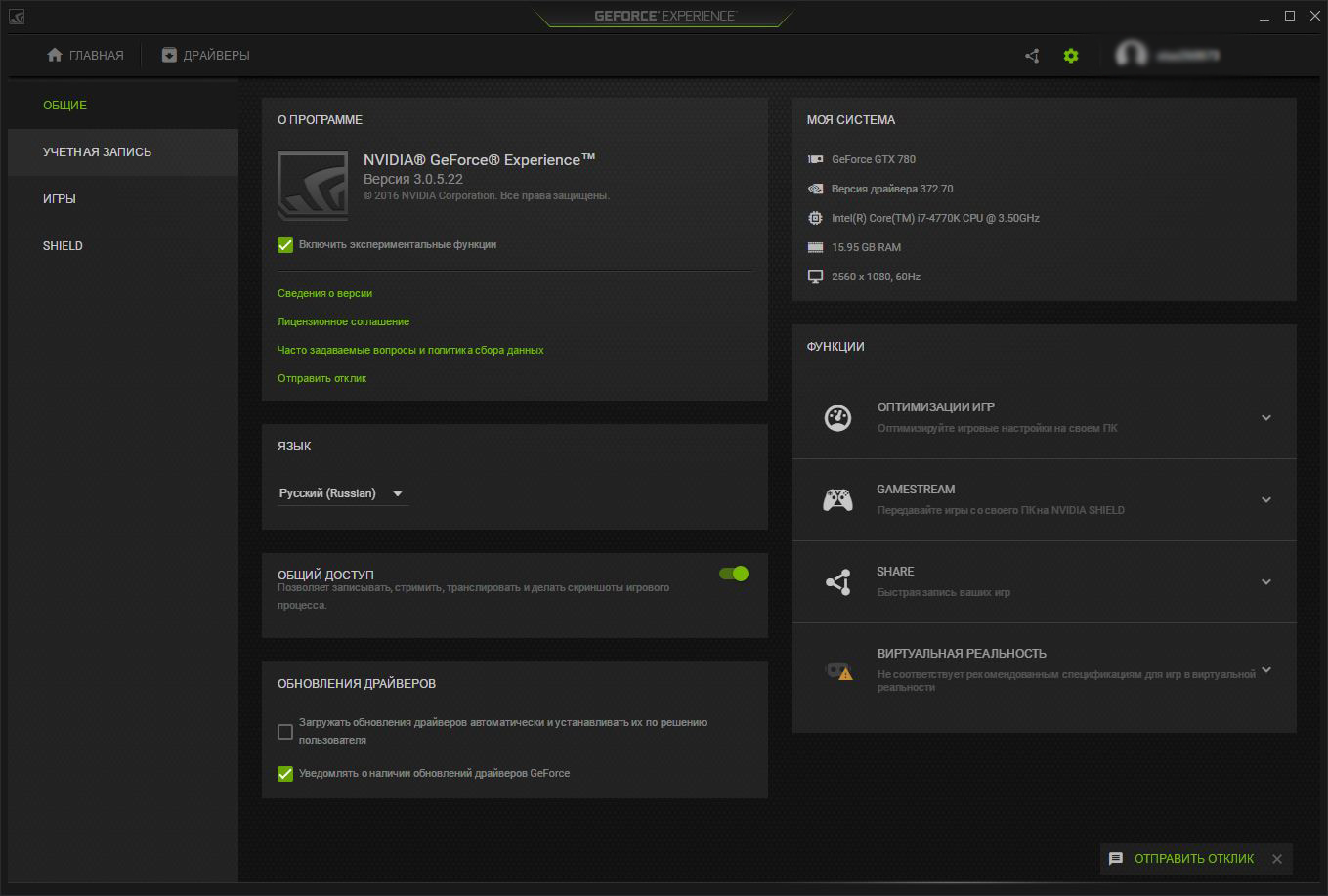
Programa nuolat atnaujinama ir tobulinama. Palyginti su ankstesnėmis versijomis, šiame yra dar daugiau visų rūšių įrašymo, srautinio perdavimo ir optimizavimo nustatymų. Apskritai žaidimų optimizavimas yra viena iš pagrindinių šios programos savybių, kūrėjai jai skiria daug dėmesio. Nepaisant to, kiek naudojau automatinį optimizavimą, jis nuolat žemino grafiką, kad žaidimas tiksliai rodytų priimtiną kadrų skaičių per sekundę. Pavyzdžiui, programa nori optimizuoti žaidimą Drakono amžius: Vidutinio aukšto lygio nustatymas esant 2560 x 1080 raiškai. Tuo pačiu metu neturiu pačios seniausios techninės įrangos: „core i7“ - 4770K (4,3 GHz), „GTX 780 Ichill“ ir 16 GB RAM. Asmeniškai aš pats nustatiau visus nustatymus į „ultra“, įsijungiau anti-aliasing ir gavau stabilų 60 fps. Tik sunkiausiomis akimirkomis su drakonais kadrų skaičius sumažėja iki 50.
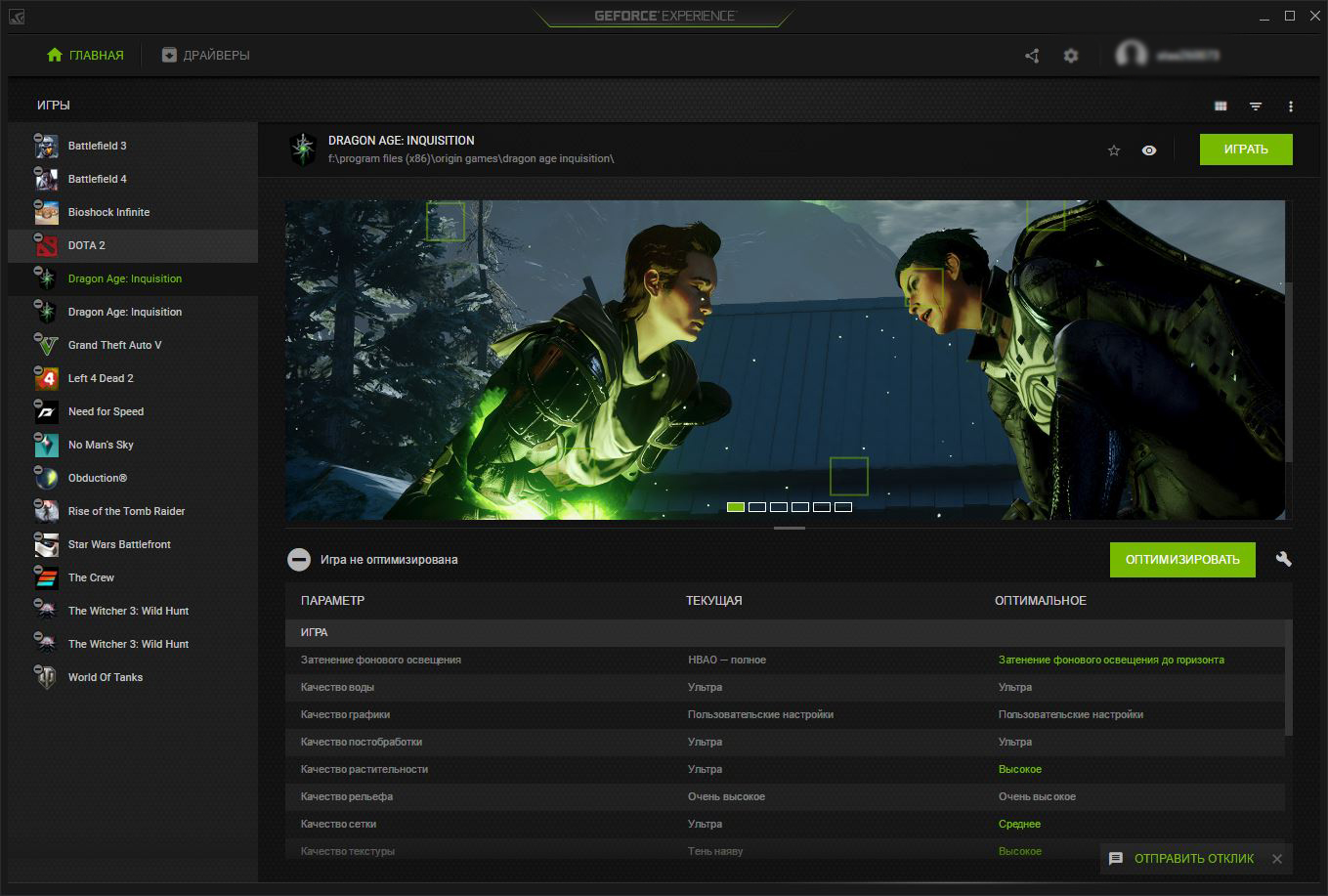
Paprasčiau tariant, programa veikia taip:
- Ei, vaikinas, matau, kad turite daugiausiai aukščiausios klasės aparatūros, leiskite man visus nustatymus paversti „ultra“ ir jums patiks šviesus ir spalvingas žaidimų pasaulis.
- Ei, vaikinas, matau, kad jūsų vaizdo plokštė čia nėra naujausia, taip, aš žinau, kad ji yra galinga ir visa kita, bet nepamirškime, kas čia yra pagrindinis optimizatorius. Taigi čia yra viduriniai nustatymai ir varnelė šalia žaidimo su tekstu „Optimizuota“.
- Ei, vaikinas, matau, kad turite senovinės geležies, atsiprašau, atsiprašau už jus, iki pasimatymo.
Taip programa optimizuoja visus žaidimus. Šiuo atveju žiūrėčiau ne tik į aparatinę įrangą, bet ir atsižvelgčiau į žaidimo žanrą. Pavyzdžiui, DOTA 2, CS: GO ir kt., Kur pirmiausia yra žaidimo stabilumas ir maksimalus kadrų per sekundę skaičius, programa paaukotų kai kurias grafines gražuoles, jei jūsų sistema negali sukurti norimų ir stabilių kadrų per sekundę. Ir tokiuose žaidimuose kaip „The Witcher 3“, „Dragon Age: Inquisition“ ir kt., Kur pakanka galvos ir 30 kadrų per sekundę, priešingai, pagerėtų grafikos kokybė, kad geriau pasinertų į spalvingą ir įdomų žaidimų pasaulį.
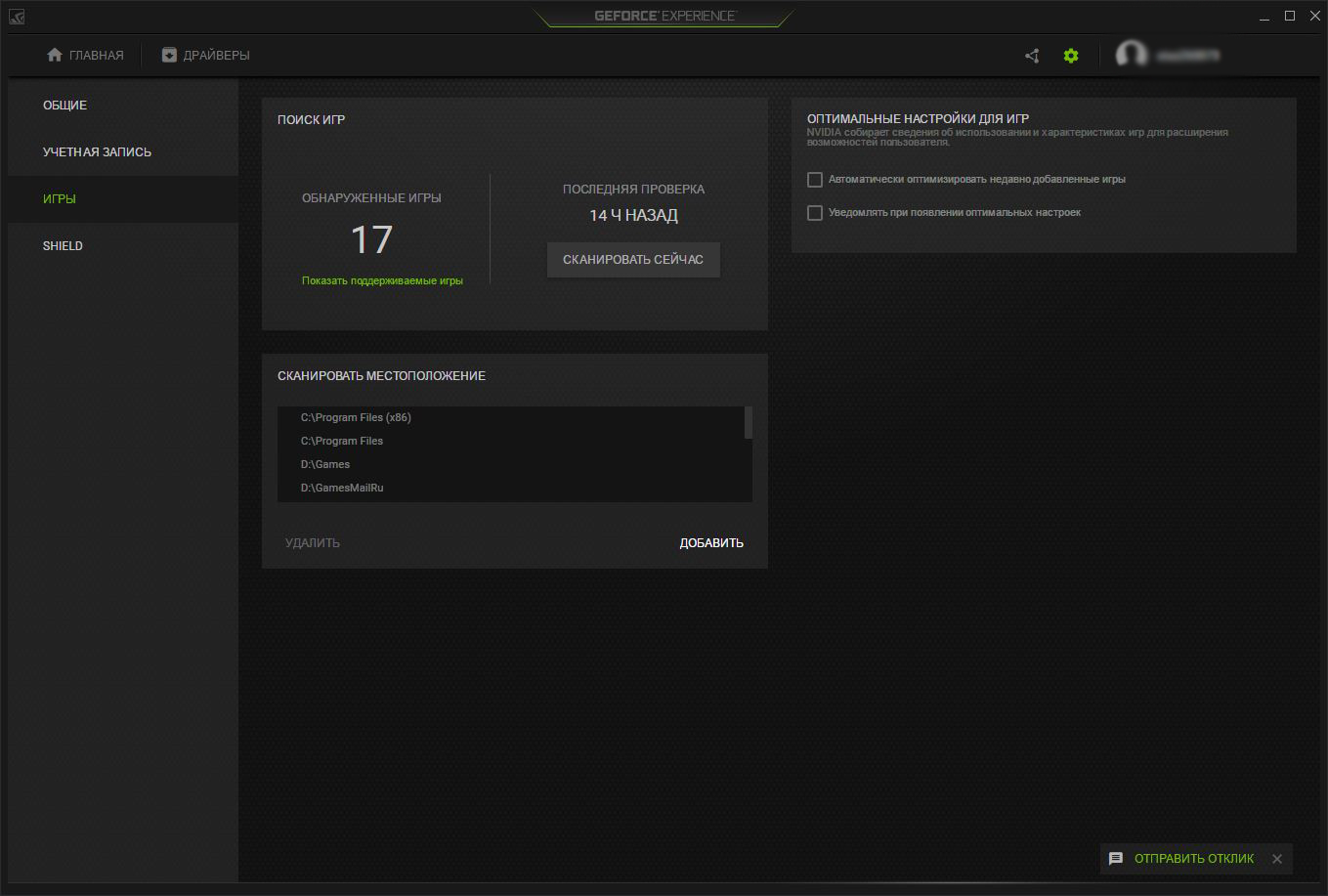
Grįždamas prie pačios programos galiu pastebėti, kad ji pradėjo veikti daug greičiau. Ypač naujasis „Experience Share“ įrašymo ir srautinio perdavimo meniu, kuris dabar rodomas perdangos režimu ir paleidžiamas labai greitai.
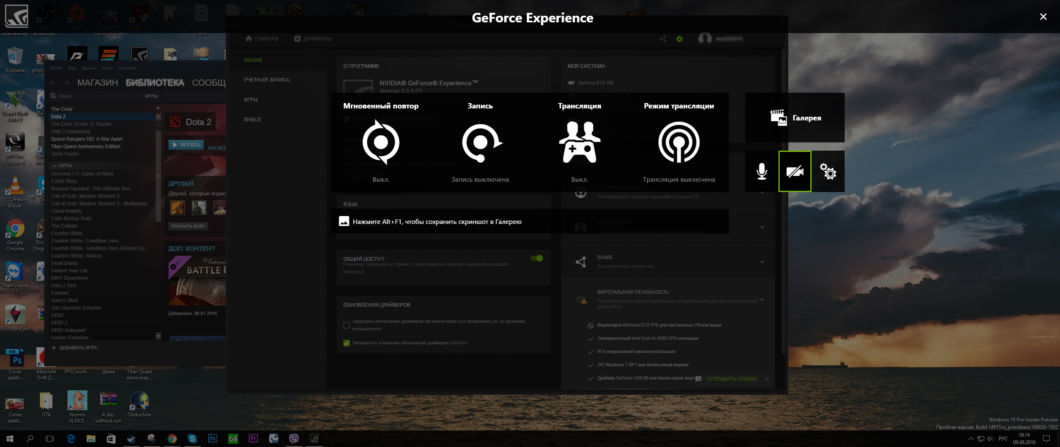
Dabar puslapis, kuriame galite atsisiųsti naujausias tvarkykles, sujungtas su „Nvidia“ naujienų puslapiu. Bet, bijau, mūsų regione tai bus mažai paklausa, nes visos naujienos yra anglų kalba.
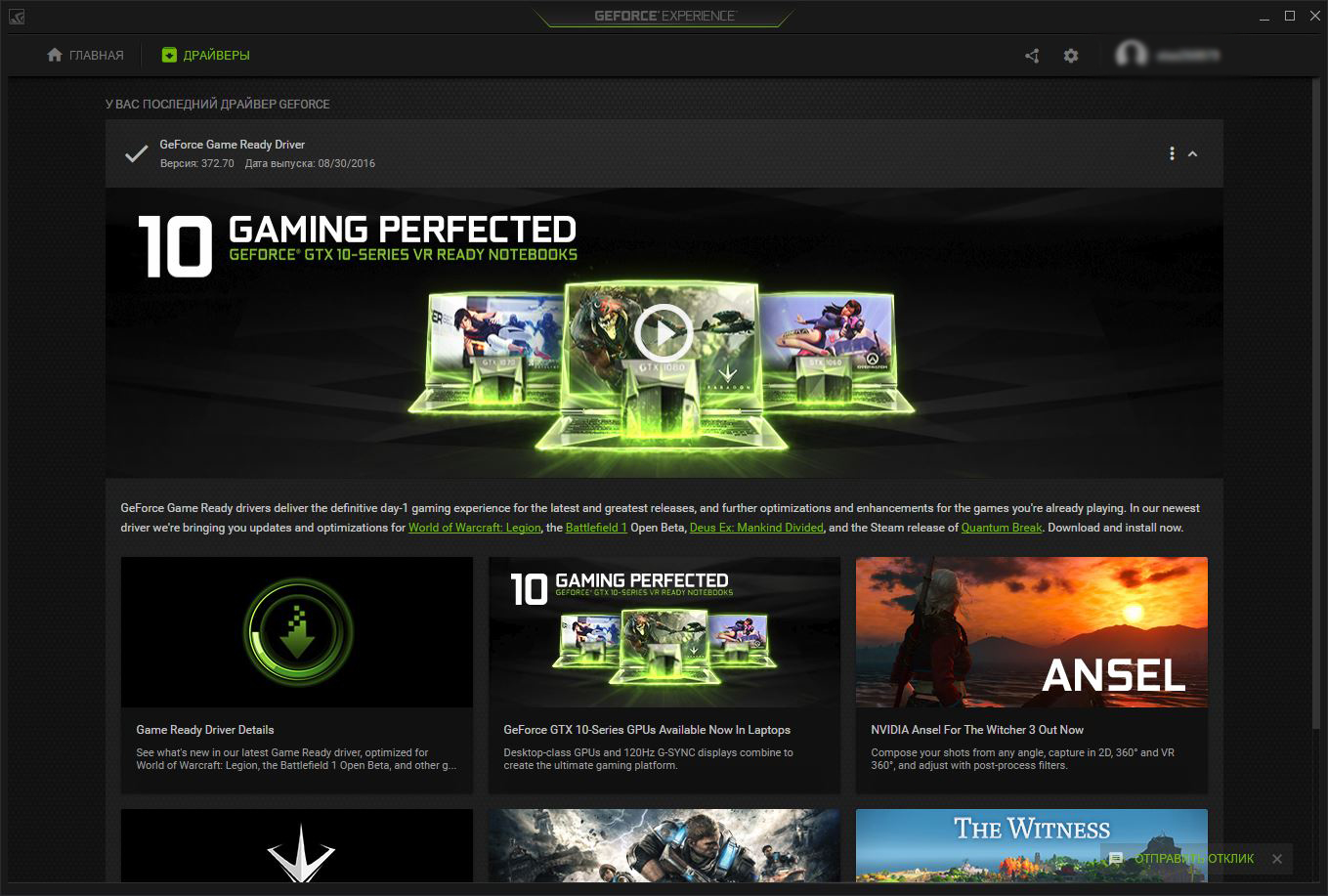
Žaidimų skirtukas dabar yra plytelių pavidalu. Detalus rodymas lentelės pavidalu taip pat niekur nedingo.
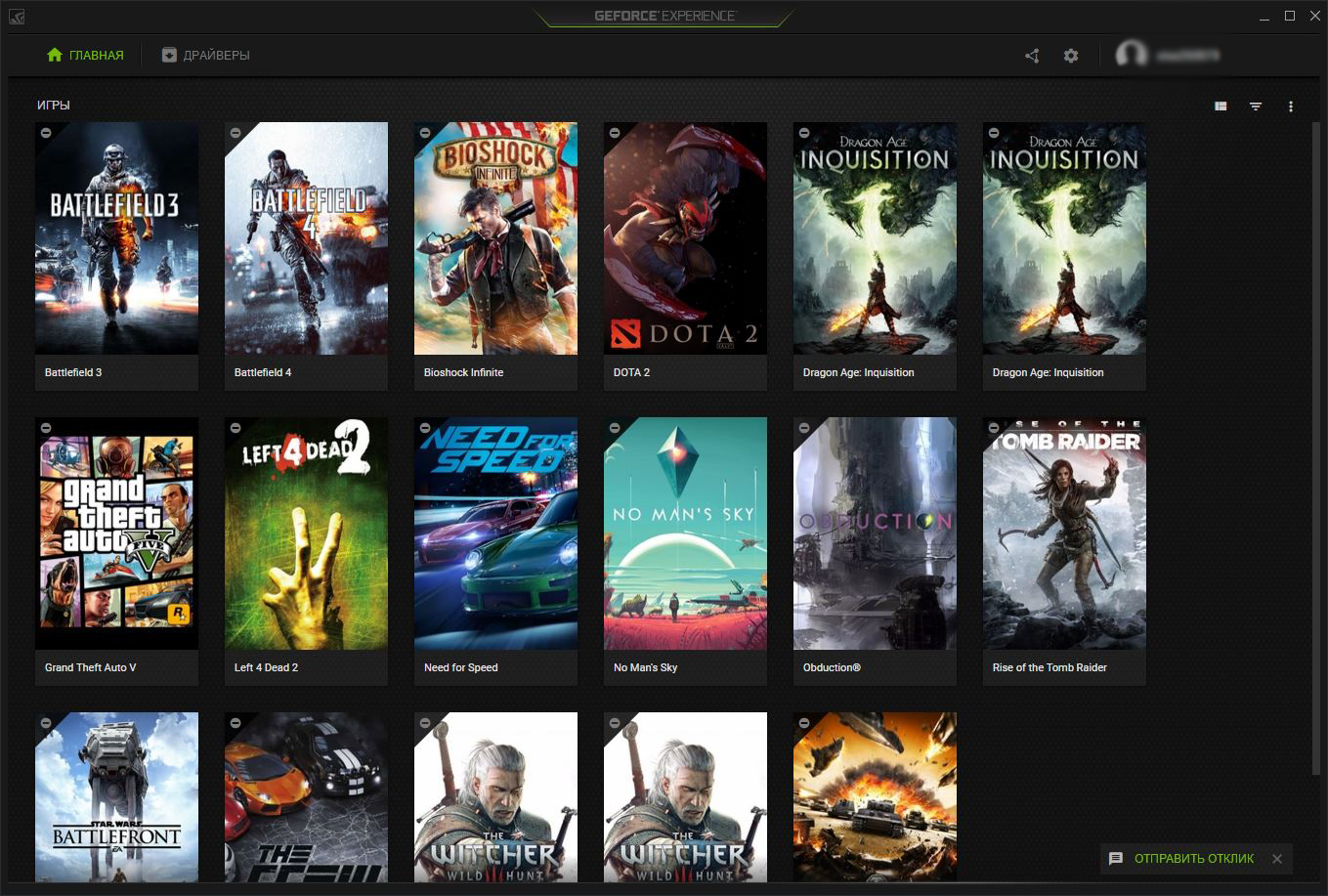
Ir pats šauniausias dalykas! Klientai, atsisiuntę 3.0 versiją, turės galimybę laimėti puikų prizą - „VR Ready“ nešiojamąjį kompiuterį iš „MSI“, pagrįstą „GeForce GTX 10“ serija, pateikiamą kartu su „HTC Vive VR“ ausinėmis. Kaip, kada ir kur bus grojama, kol kas neaišku.
Praneškite mums komentaruose, jei naudojate „GeForce Experience“ ir jei atnaujinote į 3.0 versiją, kaip jums patinka šis atnaujinimas?
Jei radote klaidą, pasirinkite teksto dalį ir paspauskite „Ctrl“ + „Enter“.
„GeForce“ vaizdo plokščių ir susijusios „GeForce Experience“ programos vartotojams gali būti neįmanoma atnaujinti savo grafikos plokštės tvarkyklių. Bandant atnaujinti tvarkykles naudojant nurodytą programą, įvyksta klaida su atitinkamu pranešimu " Nepavyko prisijungti prie „NVIDIA GeForce Experience“ svetainės". Šiame straipsnyje aš jums pasakysiu, ką daryti, kai nepavyksta atnaujinti „NVIDIA GeForce Experience“ tvarkyklės, kokius veiksmus turite atlikti, kad išspręstumėte situaciją ir kurie iš jų būtų efektyviausi.
„GeForce“ patirtis Yra nemokama programa „NVIDIA“ „GeForce“ vaizdo plokštėms. Jo funkcija yra reguliariai atnaujinti „NVIDIA“ vaizdo plokščių tvarkykles, automatiškai optimizuoti kompiuterio nustatymus įvairiems žaidimams, vaizdo įrašams ir garso įrašams, taip pat transliuoti jį „Twitch“ (gerai žinomas šaltinis, skirtas internetinėms transliacijoms ir vaizdo srautui perduoti).
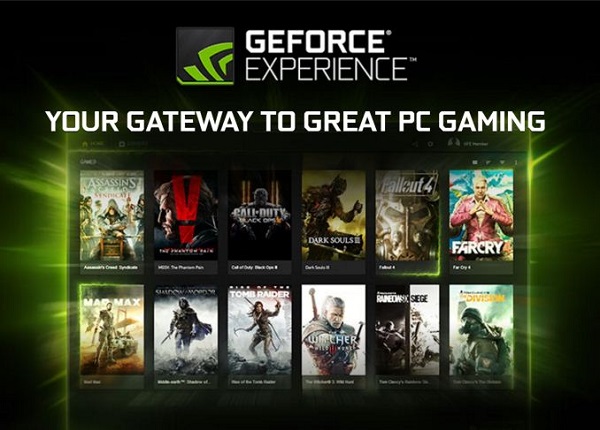
„NVIDIA GeForce Experience“ yra jūsų vartai į žaidimus
Dažnai šią programą pateikiamas tvarkyklių rinkinys iš NVIDIA, tačiau jį taip pat galima atsisiųsti atskirai iš kūrėjo svetainės (pavyzdžiui, čia).
Jei nepavyko prisijungti prie „NVIDIA GeForce Experience“ svetainės ir atnaujinti tvarkykles, turite nustatyti šios disfunkcijos priežastis.
Priežastys, kodėl negalima prisijungti prie „NVIDIA GeForce Experience“ svetainės
Norint suprasti, kodėl nepavyko prisijungti prie „NVIDIA GeForce Experience“ svetainės, verta išanalizuoti priežastis, dėl kurių atsirado ši disfunkcija. Jie yra tokie:
- Atsitiktinė „GeForce Experience“ avarija;
- Netinkamas tinklo veikimas. Paslaugos paslauga;
- Įvairių virusinių programų poveikis;
- Stabilios interneto ryšio problemos.
Ką daryti, jei negaliu sinchronizuoti su „NVIDIA GeForce Experience“ svetaine? Skaitykite apie tai žemiau.
Kaip išspręsti problemą „Nepavyko prisijungti prie NVIDIA svetainės“
Taigi, nepavyko prisijungti prie „NVIDIA GeForce Experience“ svetainės ir atnaujinti tinkamas tvarkykles. Norėdami ištaisyti situaciją, atlikite šiuos veiksmus:
- Perkraukite kompiuterį, tai dažnai padeda atsikratyti daugelio panašių problemų;
- Patikrinkite interneto ryšio kokybę, įsitikinkite, kad jūsų interneto ryšys yra stabilus;
- Iš naujo paleiskite „NVIDIA.Network.Service“ paslaugą... Spustelėkite mygtuką „Pradėti“, įveskite paieškos juostą paslaugos.msc ir paspauskite „Enter“. Atsidariusiame paslaugų lange raskite paslaugą „NVIDIA“. Tinklas. Paslauga ir peržiūrėti jos būseną (jei tai ne „Pradėta“), turite suaktyvinti paslaugą.
Norėdami suaktyvinti, eikite į kelią C: \\ ProgramData \\ NVIDIA Corporation \\ NetService \\ (nepainiokite su „Program Files“ katalogu, aplanku, kurio mums reikia Programos duomenys yra sisteminis ir paslėptas nuo vartotojo akių, norėdami jį parodyti, naudokite parinktį rodyti paslėptus failus jūsų naršyklėje ar failų tvarkyklėje). Raskite failą nurodytame kataloge NSManagedTasks.xml,ištrinkite arba pervardykite kitu vardu.
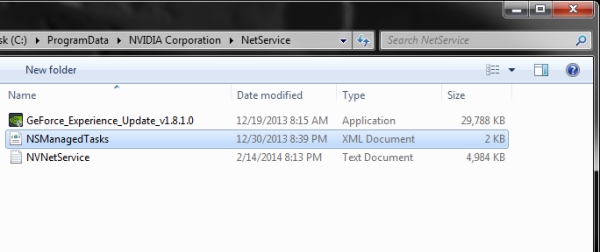
Dabar paskambinkite užduočių tvarkytuvei („Ctrl“ + „Alt“ + Del), eikite į skirtuką „Procesai“, apačioje įjunkite visų vartotojų procesų rodymą, raskite procesą „NVNetworkService.exe“ * 32 ir jį užbaigti.
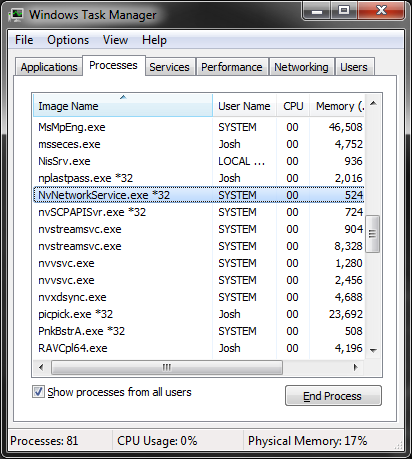
Tada vėl paleiskite „Services“ per services.msc, raskite paslaugą ten „NVIDIA“. Tinklas. Paslauga ir spustelėdami jį dešiniuoju pelės mygtuku spustelėkite „Vykdyti“. Bus išspręsta prisijungimo prie „NVIDIA GeForce Experience“ svetainės problema.
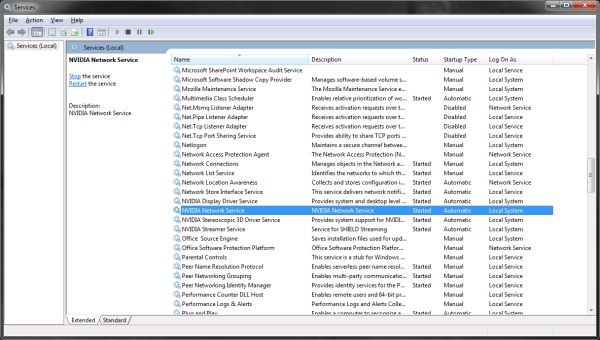
- Patikrinkite, ar kompiuteryje nėra virusų programų... Pasinaudokite tokių programų kaip „Web CureIt!“, „Trojan Remover“, „Kaspersky Removal Tool“, „Malware Anti-Malware“ ir kitų įrankių įrankiais.
- Visiškai pašalinkite „GeForce Experience“ programą (per standartinį programų pašalinimą ") ir tada. Kai kuriems vartotojams gali padėti tik visiškai pašalinti visus tvarkykles iš „Nvidia“ ir tada įdiegti juos nuo nulio.
Vaizdo algoritmas problemai spręsti
Pirmiau aprašiau, kodėl kyla problema „Nepavyko prisijungti prie„ NVIDIA GeForce Experience “svetainės“. Daugeliu atvejų disfunkcijos priežastis yra netinkamai veikianti NVIDIA.Network.Service tarnyba, ją paleidus iš naujo, bus visiškai išspręsta minėta problema. Todėl, jei nepavyko prisijungti prie „NVIDIA GeForce Experience“ svetainės, iš naujo paleiskite nurodytą paslaugą ir iš naujo įdiekite pačią „GeForce Experience“ programą - šie patarimai daugeliu atvejų padeda ištaisyti klaidą.
Susisiekia su
„GeForce Experience“ (GFE) - NVIDIA įrankis grafikos parametrams optimizuoti įdiegtus žaidimus, tvarkyklių atnaujinimai, žaidimo fiksavimas ir transliavimas. Programa iš tikrųjų yra labai galinga ir ja lengva naudotis, tačiau ji turi keletą netikėtumų. Kažkas galbūt vengė tokio malonumo diegdamas ir atnaujindamas, bet man iškilo problemų.
Šią programą naudoju nuo pat pirmųjų versijų, kartais iškildavo problemų dėl atnaujinimo, tačiau dažniausiai jos buvo išspręstos atskirai iš naujo įdiegus GFE. Programa gali būti visiškai nepaleista, joje gali būti rodomas logotipas ir pradžios arba atnaujinimo indikatorius. Tikros linksmybės prasidėjo išleidus 3 beta versiją.
Nustatymuose aš jau seniai įjungiau tvarkyklių ir pačios programos beta versijų atnaujinimą. Į galimos problemos Buvau pasirengusi.
Vieną dieną GFE kviečia išbandyti 3-iąją savo versiją, sutikau su instaliacija. Atrodė, kad viskas vyko sklandžiai, pasirodė programos langas nauja versija... NVIDIA programuotojai visiškai pertvarkė sąsają. Kažkas buvo ištrintas, kažkas buvo perkeltas, kažkas man patiko, kažkas nelabai, bet apskritai pasirodė gražiai.
Bet beta versija vis dar nėra galutinė ir kartkartėmis atnaujinama. Tai buvo antrosios versijos atvejis, todėl esu įpratęs, kad paleidus programą kartais atsiranda administratoriaus teisių prašymas įdiegti kitą naujinimą. Taip buvo ir su trečiąja versija. Tačiau vienas naujausių atnaujinimų visiškai ir visiškai sugadino programą. Paleidimo metu pasirodė logotipas su eigos juosta, kuris po kurio laiko dingo, tačiau programa nebuvo paleista.
Atsisiunčiau programos platinimo rinkinį, paleidžiau diegimo programą ir gavau lygiai tą patį logotipą, kuris dingsta ir neatrodo langas. Pacientas yra labiau miręs nei gyvas. Nepavyko įdiegti atskirai - įdiegsime visiškai.
Atsisiunčiau naujausius tvarkykles, kurios ilgą laiką buvo susietos su GFE. Prieš tai per Valdymo skydą ištryniau įdiegtą GFE versiją.
Tvarkyklės buvo įdiegtos gerai, stabilios antrosios versijos GFE prasidėjo ir veikė, bet aš noriu beta versijos ir ne antros, o trečios.
Nustatymuose pažymėjau žymės langelius atsisiųsti ir įdiegti tvarkyklių beta versijas ir GFE. Programa nedelsdama patikrino, ar nėra naujinių, ir pasiūlė nedelsiant atnaujinti į naujausią galimą versiją.
Atnaujinimas buvo sėkmingas, programa pradėjo veikti, tačiau ją vis tiek reikėjo sukonfigūruoti nuo nulio dėl to, kad prieš tai aš viską ištryniau.
Antrosios GFE versijos diegimo programa elgėsi maždaug taip pat, bet tai iškart parodė klaidą. Taigi mano atveju GFE sėkmingai įdiegia tik tvarkyklės diegimo programa.